Photoshop Elements и Premiere Elements 9: элемент профессионализма
Разработчики приложений, в портфолио которых есть программы одного профиля, но ориентированные на разные категории пользователей, неизменно сталкиваются с одной и той же проблемой. Выпуская новые релизы приложений начального уровня, они в той или в иной степени добавляют в них функции, которые ранее были реализованы в профессиональных пакетах. Например, функции для работы с HD-видео сначала появляются в дорогих видеоредакторах, а затем потихоньку перекочевывают и в программы для домашнего видеомонтажа. От того, насколько удачно переносятся технологии, представленные во флагманских продуктах, во многом зависит успех приложений начального уровня. С одной стороны, приложения, в которых нет поддержки новейших стандартов и технологий, обречены на провал, поэтому добавлять их необходимо. С другой стороны, программы, ориентированные на новичков и любителей, нельзя перегружать лишними функциями. К тому же, очень важно учитывать потребности пользователей, на которых ориентированы такие продукты – далеко не всегда инструмент, в котором нуждаются потребители приложений начального уровня, можно получить простым упрощением соответствующего инструмента в профессиональной программе. Более того, часто бывает, что какие-то средства сначала появляются в более простых программах, а позже переносятся в серьезные решения.
В конце сентября компания Adobe представила девятую версию своих приложений линейки Elements – графический редактор Photoshop Elements и видеоредактор Premiere Elements. Какие новинки разработчики припасли для пользователей? Насколько удачным является это обновление? Этот обзор призван ответить на эти вопросы.
⇡#Прямая загрузка на Facebook✴ из "Организатора"
Пользователи Photoshop Elements и Premiere Elements уже успели поработать с новым модулем Organizer, предназначенным для управления файлами. Как и в восьмой версии, "Организатор" является отдельным приложением, которое позволяет не только упорядочивать и просматривать медиафайлы, но и производить некоторые простые операции с ними, например, автоматическую коррекцию цвета или уровней.
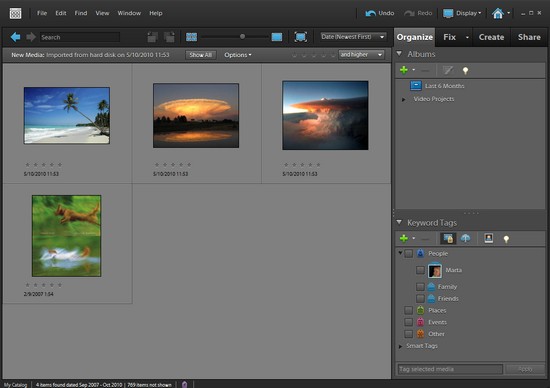
Для выполнения более сложных задач, таких как, скажем создание фотоколлажа или фотокалендаря, как и в прошлой версии необходимо переключение в основной интерфейс Photoshop Elements или Premiere Elements. К сожалению, работая в "Организаторе", никак нельзя заранее узнать, повлечет ли выбор какой-нибудь функции открытие основной программы или можно будет обойтись средствами менеджера файлов. Основное приложение открывается в отдельном окне. Отметим, что внешний вид самих приложений и "Организатора" весьма схож, в них есть вкладки с одинаковыми названиями, функции частично дублируются. Это вносит некоторую путаницу. Возможно, логичнее было бы или интегрировать менеджер файлов непосредственно в Photoshop Elements и Premiere Elements, или же изменить его интерфейс, чтобы пользователь мог с первого взгляда определить, в какой программе он находится.
Одна из новый функций, которая доступна из окна менеджера файлов – прямая загрузка фотографий и видеофайлов на сервис Facebook✴. После выбора соответствующей функции необходимо авторизоваться на Facebook✴ и разрешить выполнять некоторые действия приложениям Adobe. После успешной авторизации регистрационные данные будут сохранены в настройках программы, и в дальнейшем потребуется лишь выбрать файлы, которые вы хотите загрузить, указать, в какие альбомы будет выполнена загрузка, а также определиться со статусом видимости файлов – для друзей, для друзей моих друзей или для всех.
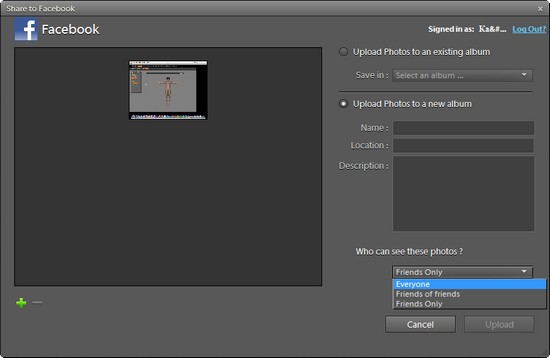
⇡#Более удобный доступ к наиболее востребованным функциям редактирования фотографий
Согласно статистике, большинство пользователей не применяют и половины возможностей многофункциональных программ. Одна из причин состоит в том, что люди просто не знают о той или иной функции или не могут ее найти в интерфейсе. В новой версии Photoshop Elements появился новый режим редактирования изображений Guided Edit, предоставляющий доступ к интересным и часто используемым функциям редактирования. Чтобы перейти в него, откройте вкладку Edit и выберите раздел Guided.
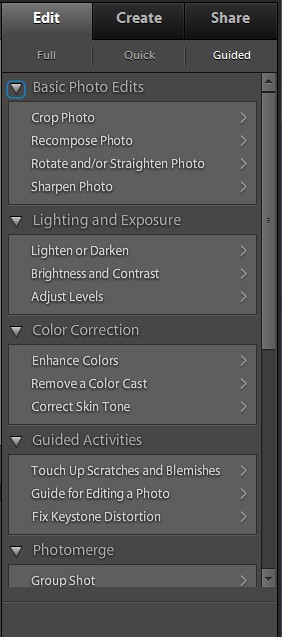
В этом режиме все инструменты разбиты по принципу "от задачи" и разделены на соответствующие разделы: цветовая коррекция, освещение и экспозиция, базовые операции редактирования и т.д. При выборе того или иного инструмента открываются его настройки: в некоторых случаях в отдельном окне, но чаще – непосредственно на панели Guided Edit.
⇡#Новые эффекты Photoshop Elements – больше интересных возможностей
Исследовав инструменты режима Guided Edit, можно обнаружить некоторые совершенно новые эффекты. Так, в разделе Fun Edits представлено новое средство для преобразования фотографий в картины в стиле поп-арт. Можно выбрать один из двух стилей, сделать фотографию цветной или черно-белой.
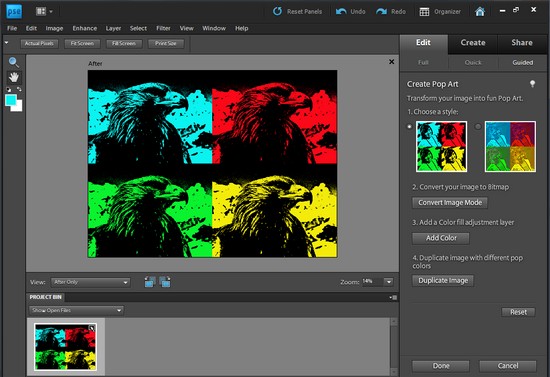
Новый эффект Reflection позволяет добавить реалистичное отражение для объекта на фотографии. В зависимости от выбранных настроек, можно получить имитацию отражения объекта в воде, в стеклянной поверхности или в зеркале. Для дополнительной настройки эффекта можно использовать искажение по вертикали.
При помощи эффекта Lomo Camera можно стилизовать изображение под снимок, полученный при помощи ломо-камеры. А на панели, которая появляется после вызова функции Perfect Portrait, собраны инструменты, при помощи которых можно улучшить портретный снимок: удаление эффекта "красного глаза", добавление блеска глаз, удаление дефектов кожи, подводка бровей, отбеливание зубов.
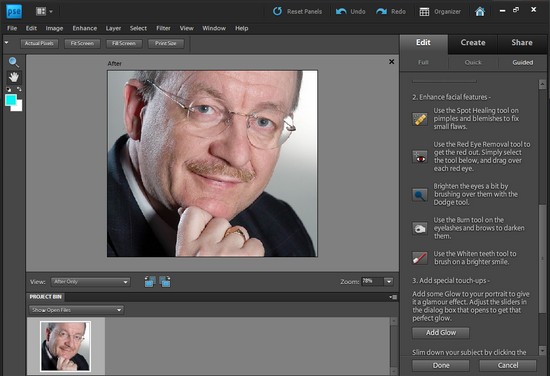
Заметим, что инструмент Spot Healing в новой версии Photoshop Elements можно использовать не только для удаления пятен на коже. Благодаря улучшенной технологии, с его помощью можно устранять с фотографий даже достаточно крупные объекты, например, людей, находящихся на переднем плане. При этом программа пытается максимально корректно заполнить образовавшееся пространство, используя имеющуюся информацию о фоне.
⇡#Маски слоя в Photoshop Elements – для профессиональной обработки фото
Пользователям Photoshop Elements теперь доступна возможность работы с масками слоя. Значение масок слоя трудно переоценить. Обработка снимков с использованием масок слоя стирает грань между любительской и профессиональной фотографией. Это и восстановление поврежденных фотографий, и безграничные возможности при создании фотоколлажей, и удобное средство ретуширования. Большинство приемов профессиональной обработки изображений основаны на использовании канала прозрачности. Практически любой инструмент, присутствовавший в Photoshop Elements ранее, с масками слоя приобретает новые возможности. Можно привести массу примеров использования масок слоя. Вот лишь некоторые из них: коррекция экспозиции, создание псевдоэффекта глубины резкости, добавление на изображение виньеток разных форм, точное выделение сложных объектов на фотографии и т.д.
Маска слоя представляет собой черно-белое изображение, которое содержит информацию о прозрачных и непрозрачных участках обрабатываемого снимка. Темные тона означают прозрачные области фотографии, а светлые – непрозрачные. Соответственно, полутона задают степень прозрачности слоя. Добавление маски слоя и работа с ней происходят так же, как в Adobe Photoshop, старшем брате Photoshop Elements. Для добавления маски используется кнопка Add vector mask, расположенная в нижней части палитры Layers.
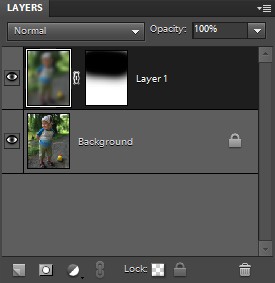
⇡#Перенос стиля фотографии с одной на другую в Photoshop Elements
Один из приемов, которым часто пользуются опытные дизайнеры, – это искусственная стилизация изображения. При этом исходной фотографии стараются придать характерный узнаваемый вид. Например, пастельные тона будут уместны при обработке осенних или весенних фотографий, а эффект сепии и зернистость натолкнут на мысль о внушительном возрасте сделанного снимка. Используя новую функцию Photomerge Style Match, пользователи Photoshop Elements могут быстро переносить характерные особенности фотографии (контраст, текстуру наиболее часто встречаемых узоров, цветовые оттенки и т.д.) на другое изображение. Стилизовать изображение можно полностью или же избирательно. С помощью Style Eraser и Style Painter можно обозначить на фотографии те участки, которые должны быть подвержены действию инструмента Photomerge Style Match. Благодаря этому можно подчеркнуть отдельные фрагменты снимка, сделав их, например, черно-белыми.
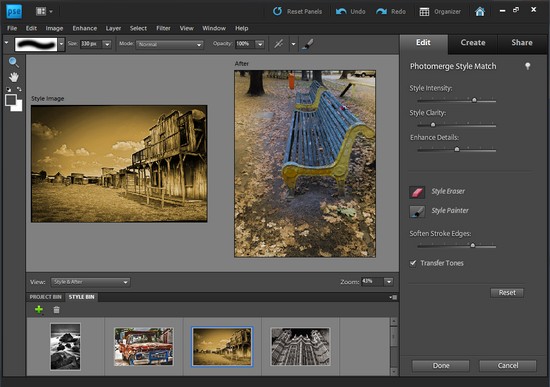
Работа с новым инструментом не должна вызвать трудностей. После загрузки исходного изображения пользователю предлагается выбрать фотографию, под которую нужно выполнить стилизацию. В Photoshop Elements уже имеется небольшая база стилизованных изображений, под которые можно адаптировать пользовательские фотографии. Это фотография с эффектом сепии, фото заката, изображение в оттенках серого и т.д. Эту базу можно дополнить своими снимками, загрузив их с жесткого диска или из "Организатора". Несколько ползунков помогают более точно настроить эффект, а чтобы программа перенесла цветовые оттенки изображения, нужно использовать флажок Transfer Tones.
⇡#Улучшенные функции печати в Photoshop Elements
В Photoshop Elements добавлены некоторые новые функции, которые, вполне возможно, помогут многим пользователям программы по-новому взглянуть на домашний принтер. При помощи программы можно использовать обычный принтер для печати календарей, фотокниг, фотоальбомов и открыток.
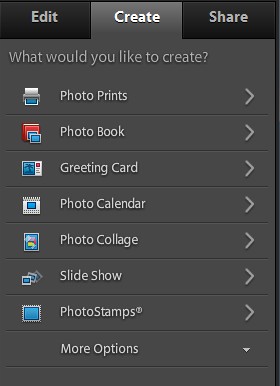
Перейдя на вкладку Create, можно выбрать подходящий проект, после чего определиться с шаблоном, разметкой, немного отредактировать дизайн, вставить фотографии на отведенные для них в шаблоне места и отправить на печать.
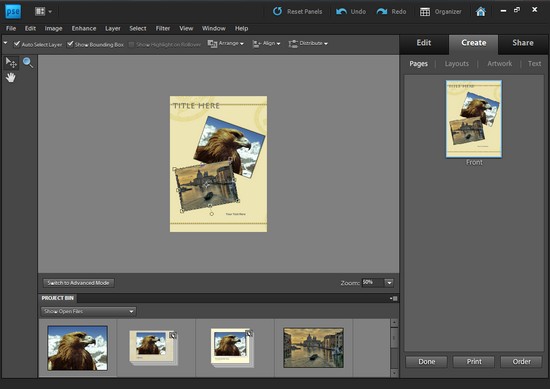
⇡#Создание Web-DVD в Premiere Elements
Казалось бы, в Premiere Elements уже есть всевозможные варианты сохранения проектов: и на DVD его можно записать, и на YouTube закачать, и в мобильном формате сохранить. Тем не менее, разработчики не перестают расширять возможности раздела Share, предлагая пользователям все новые и новые способы публикации своих творений.
Кроме загрузки на Facebook✴, в новой версии появилась возможность создания Web-DVD. Для его генерирования требуется выполнить все те же операции, что и при подготовке обычного DVD-диска: создать меню, указать маркеры эпизодов (или же позволить программе сгенерировать их автоматически), подобрать звуковое сопровождение для меню. Однако готовый проект предназначен не для записи на диск, а для загрузки в Интернет, потому в процессе создания проекта происходит преобразование видеосодержимого в формат Flash. Само меню тоже сохраняется в виде файла FLV. Premiere Elements создает все файлы, необходимые для корректной работы меню и воспроизведения видео в браузере, а пользователю остается загрузить их на свой сайт (возможна загрузка на сервис Photoshop.com) и послать ссылку друзьям и знакомым.
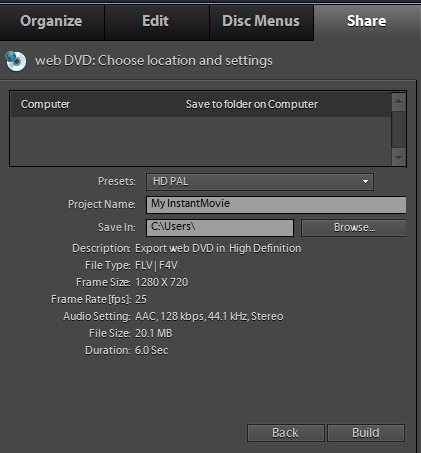
Такой формат онлайнового видео имеет несколько преимуществ перед обычной загрузкой на YouTube или подобные сервисы: используя маркеры эпизодов, зритель может быстро переместиться к интересующему его месту видео, а само меню придает проекту завершенный вид. Отметим, что проекты Web-DVD могут быть сохранены в высоком разрешении.
⇡#Новые средства для работы со звуком в Premiere Elements
Если при работе с предыдущими версиями Premiere Elements вам не хватало инструментов для работы со звуком, обязательно обратите внимание на шесть новых аудиоэффектов, разработанных компанией NewBlue: Audio Polish, Auto Mute, Cleaner, Hum Remover, Noise Fader, Noise Reducer.
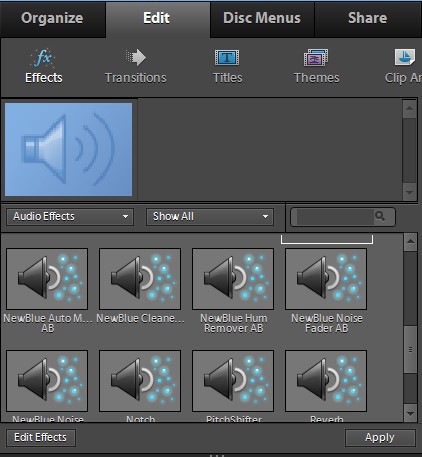
Для удобства в библиотеке эффектов их названия начинаются со слова NewBlue. Новые эффекты дают возможность избавиться от различных проблем со звуковой дорожкой, которые часто встречаются на любительском видео. Так, с их помощью можно удалить фоновый шум, полученный, например, при записи с некачественного микрофона, нормализировать громкость звука, сделать звук более четким и т.д. Новые эффекты подходят и для улучшения аудиофайлов, полученных с не очень качественных источников (виниловых пластинок и пр.). Отметим, что по умолчанию эффекты не всегда работают наилучшим образом, поэтому в большинстве случаев имеет смысл обращаться к их настройкам.
⇡#Новые эффекты в Premiere Elements
Новые эффекты от компании NewBlue можно обнаружить и в разделе Video Effects. Применив к видеоряду видеоэффект Cartoonr Plus, можно превратить его в мультфильм. Эффект содержит огромное количество шаблонов и позволяет получить изображение, нарисованное карандашом, картинку с насыщенными цветами и многие другие варианты "мультяшного" вида. Если среди предложенных двух десятков вариантов шаблонов не окажется подходящего, можно использовать ручную настройку эффекта, управляя его внешним видом при помощи более чем десяти параметров.
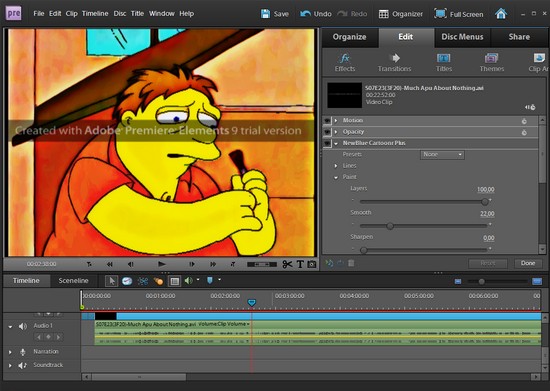
В новой версии видеоредактора нововведений не так много, как хотелось бы – возможно, некоторые решения, реализованные с Premiere Pro CS5, войдут уже в десятую версию Premiere Elements. Что же касается Photoshop Elements, то новую версию, несомненно, можно считать одним из самых удачных релизов. Практически все улучшения полезны и востребованы. Наличие масок слоя, перекочевавших из Adobe Photoshop, существенно расширяет возможности обработки изображений в программе. А оригинальная функция переноса стиля фотографии с одной на другую столь удачна, что и пользователи Adobe Photoshop наверняка не отказались бы от наличия подобного инструмента в арсенале профессионального графического редактора. Что ж, возможно, Photomerge Style Match в будущем появится и в Photoshop.
Цена на программы линейки Elements вот уже который год остается неизменной. Пакет из двух приложений обойдется в 150 долл., а те, кто примут решение о покупке лишь одной программы, должны будут заплатить 100 долл. за каждую из них. Перед приобретением всегда можно скачать с сайта Adobe триал-версию, работающую в течение тридцати дней.
